Bloqueio de segurança significa que você digitou a senha errada no iPhone muitas vezes seguidas e o iPhone está bloqueado para proteger sua privacidade e seus dados. Se o seu iPhone executa iOS 16 ou posterior, você verá iPhone indisponível primeiro após quatro a sete tentativas de senha errada. Se o seu iPhone usar iOS 15.2 ou posterior (anterior ao iOS 16), você verá Bloqueio de segurança ou iPhone indisponível apenas, dependendo das configurações do seu iPhone.
Se o seu iPhone mostrar "Bloqueio de segurança, tente novamente em [número] minutos/horas", você ainda poderá desbloquear o iPhone com a senha correta da tela de bloqueio. Se você esqueceu completamente a senha do iPhone , será necessário apagá-lo para desbloqueá-lo, incluindo quatro maneiras comprovadas:
| Corrigir bloqueio do iPhone | Eficácia |
| Desbloqueador de iPhone | Um clique para corrigir o problema de bloqueio de segurança do iPhone ou iPad . EaseUS MobiUnlock pode redefinir os padrões de fábrica de seus dispositivos iOS sem uma senha. |
| Apagar iPhone | Digite a senha errada no seu iPhone e você poderá usar a opção Apagar iPhone na tela de bloqueio para redefinir o dispositivo. |
| iTunes/Finder | iTunes e Finder são as ferramentas oficiais para restaurar as configurações de fábrica de seus dispositivos Apple. |
| Encontre meu iphone | Se o seu iPhone não estiver ao seu lado e tiver ativado o Find My, você pode usar o iCloud Find My iPhone para apagar remotamente o seu dispositivo bloqueado. |
Dependendo das configurações do seu iPhone, há momentos em que você só consegue ver a mensagem de bloqueio de segurança sem a opção Apagar iPhone. É aí que você precisará do desbloqueador do iPhone – EaseUS MobiUnlock.
Esta ferramenta funciona para desbloquear iPhone, iPad ou iPod touch sem o código de 4 dígitos, código de 6 dígitos, Face ID ou Touch ID. Ele também resolve problemas causados pelo esquecimento da senha do iPhone ou pelo não funcionamento do Face ID/Touch ID. Assim, quando você vir o iPhone desativado, o iPhone indisponível ou o bloqueio de segurança no seu iPhone, você pode usar o EaseUS MobiUnlock para desbloquear o dispositivo iOS.
Além disso, é uma excelente alternativa se você deseja desbloquear o iPhone sem senha ou iTunes. Outros tipos de senha são suportados, incluindo senha do ID Apple, senha de tempo de uso e muito mais. Se você deseja desligar o tempo de tela sem senha no iPhone, o EaseUS MobiUnlock atenderá sua necessidade.
Para desbloquear o bloqueio de segurança do iPhone:
Passo 1. Conecte seu iPhone, iPad ou iPod ao PC com um cabo USB e execute o EaseUS MobiUnlock. Selecione "Desbloquear senha da tela" na página inicial do EaseUS MobiUnlock.
Passo 2 . Clique em “Iniciar” para continuar.
Passo 3. Clique em “Avançar” para baixar um firmware disponível para o seu dispositivo. Se você baixou um em seu computador, clique em “Selecionar” na parte inferior da janela para selecionar o pacote manualmente.
Passo 4. Assim que a verificação do firmware for concluída, clique em "Desbloquear agora" e você verá uma janela de aviso. Insira as informações necessárias na caixa e clique em “Desbloquear” novamente para ignorar o iPhone, iPad ou iPod bloqueado ou desativado.
Etapa 5. Aguarde pacientemente até que a ferramenta ignore seu dispositivo bloqueado. Quando terminar, configure seu iPhone, iPad, iPod e crie uma nova senha.
O novo recurso Apagar iPhone no iOS 15.2 ou posterior permite que você limpe o iPhone bloqueado diretamente, sem conectá-lo a um computador. Para usar a opção Apagar iPhone para desbloquear um iPhone que mostra Bloqueio de Segurança, você precisa atender aos requisitos abaixo:
Se esta solução for adequada para você, siga as etapas abaixo.
Para redefinir o bloqueio de segurança no iPhone:
Passo 1. Toque na opção Apagar iPhone mostrada na tela Bloqueio de segurança.
Passo 2. Verifique a tela Apagar todo o conteúdo e configurações e toque em Apagar iPhone novamente para continuar.
Passo 3. Insira a senha do seu ID Apple usado no iPhone.
Passo 4. Aguarde o término do processo.
Passo 5. Configure seu iPhone seguindo as instruções na tela.

A opção Apagar iPhone facilita o desbloqueio do iPhone sem senha ou Face ID . Se você não vir a opção Apagar iPhone, não se preocupe. As próximas soluções irão ajudá-lo.
Tanto o iTunes quanto o Finder funcionam de forma semelhante para restaurar o iPhone. Se você usa um PC ou Mac com macOS 10.14 ou anterior, o iTunes é a saída. Embora se você usar Mac executando macOS 10.15 e posterior, o Finder é a resposta correta.
Para usar o iTunes ou o Finder para restaurar um iPhone que mostra o bloqueio de segurança, você precisa preparar um cabo USB e um computador. Prepare-se e siga as etapas detalhadas abaixo para corrigir o bloqueio de segurança do iPhone. (Não há dúvida de que você também pode usar o iTunes para consertar o iPhone indisponível no iPhone.)
Para redefinir o bloqueio de segurança do iPhone com o iTunes:
Passo 1. Desligue o seu iPhone.
Passo 2. Coloque o iPhone em modo de recuperação.
Passo 3. Conecte o iPhone ao computador e inicie o iTunes.
Passo 4. Quando o iTunes detectar seu iPhone bloqueado, ele informará que algo está errado com o dispositivo e que você precisa restaurá-lo ou atualizá-lo. Escolha Restaurar.
Passo 5. Verifique as informações no novo prompt e escolha Restaurar iPhone.
Etapa 6. Quando o processo de restauração for concluído, configure seu iPhone como novo.
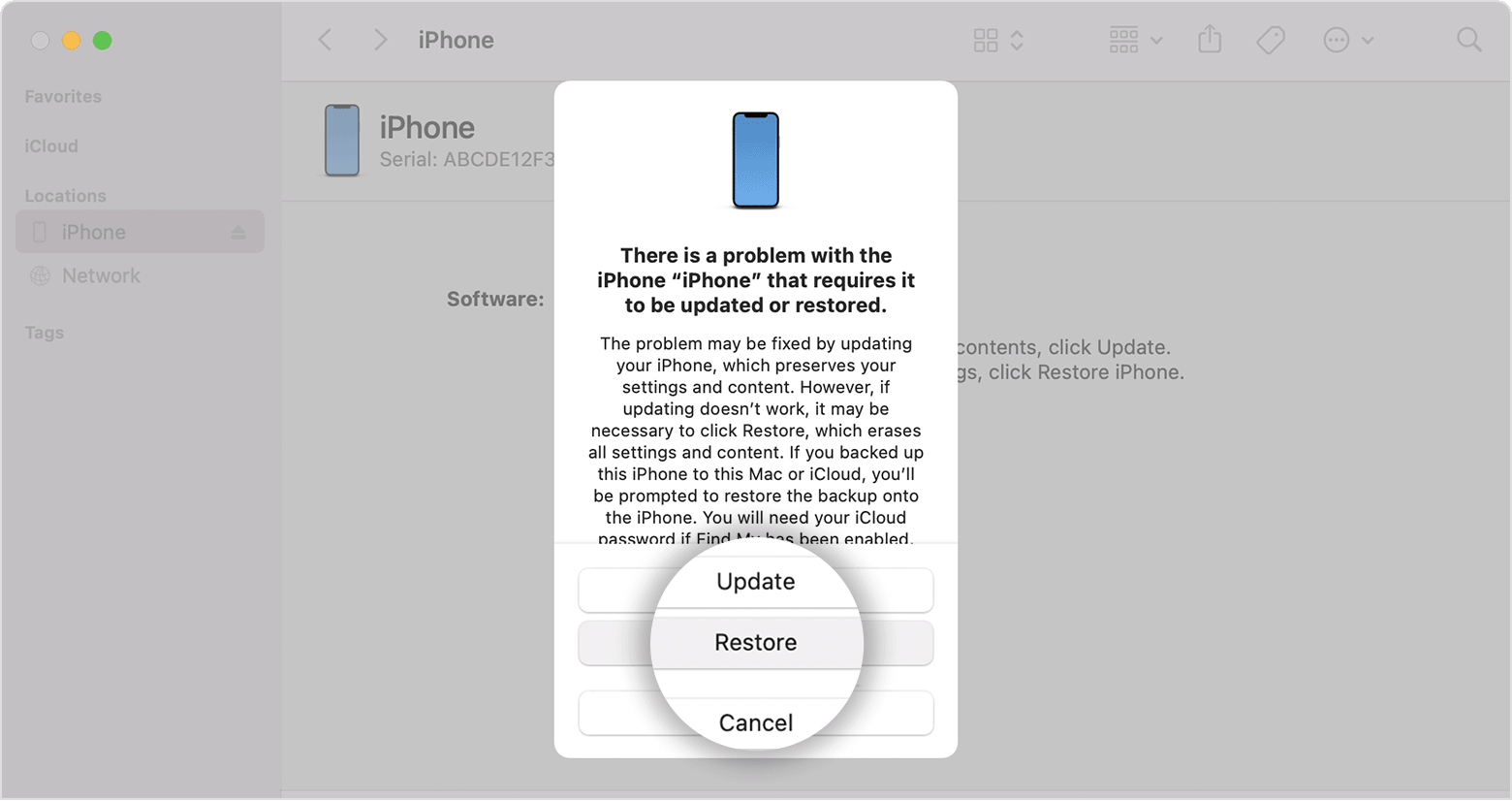
A opção Apagar iPhone é originalmente fornecida pelo serviço Find iPhone, permitindo que você apague seu iPhone remotamente quando ele for perdido ou roubado. Felizmente, também é uma solução que pode ajudá-lo a corrigir o bloqueio de segurança no seu iPhone ou desbloquear o iPhone sem senha ou iTunes. No entanto, você precisa ativar previamente o recurso Find My iPhone no iPhone, garantir uma conexão de rede no dispositivo e lembrar o ID Apple usado no telefone para aplicar este método.
Para ignorar o bloqueio de segurança no iPhone:
Passo 1. Visite iCloud.com em outro telefone ou tablet.
Passo 2. Faça login com o ID Apple usado no iPhone bloqueado e escolha Encontrar iPhone.
Passo 3. Selecione seu iPhone.
Passo 4. Selecione Apagar iPhone e clique em Apagar novamente para apagar todos os dados e configurações.
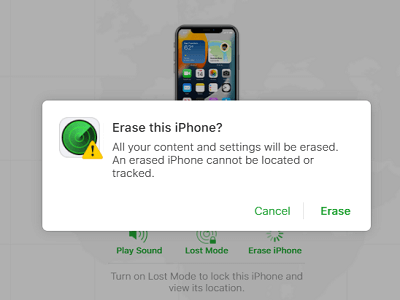
Há mais perguntas sobre "Bloqueio de segurança do iPhone:"
Para tirar um iPhone do bloqueio de segurança, você pode inserir a senha correta após o tempo acabar ou apagar o iPhone diretamente clicando na opção Apagar iPhone mostrada em Bloqueio de segurança. A opção Apagar iPhone requer apenas seu ID Apple e senha para redefinir seu iPhone. Você não precisa de um computador para usar o iTunes para desbloquear um iPhone bloqueado.
Isso depende da sua versão do iOS. No iOS 16 ou posterior, após nove tentativas fracassadas, seu iPhone pode mostrar o bloqueio de segurança. Tente novamente em 8 horas. Enquanto estiver no iOS 15.2 ou posterior, antes do iOS 16, seu iPhone exibirá Bloqueio de segurança. Tente novamente 1 hora após a nona tentativa. Todas as versões posteriores ao iOS 15.2 ou posterior serão bloqueadas para sempre após a décima avaliação.
Não importa qual mensagem de erro você encontre, iPhone indisponível ou bloqueio de segurança, todos vocês podem usar os métodos acima para corrigir o problema. Conforme mencionado acima, todos os métodos irão desbloquear o seu iPhone, apagando todos os dados e configurações para redefinir o dispositivo bloqueado. Assim, se você não tiver um backup disponível, perderá todo o conteúdo do dispositivo iOS. Embora se você tiver um backup, poderá restaurar tudo, desde o backup para recuperar seus dados.
Artigos relacionados - Também no Software EaseUS
Como fazer o Jailbreak do iPhone 12/12 Pro Max [Guia completo]
![]() Leonardo 2026-01-04
Leonardo 2026-01-04
iPhone indisponível Sem temporizador? 3 correções aqui!
![]() Leonardo 2026-01-04
Leonardo 2026-01-04
5 soluções para limpar/apagar iPhone e iPad bloqueados
![]() Leonardo 2026-01-04
Leonardo 2026-01-04
Como desbloquear o iPhone X/XS/XR
![]() Leonardo 2026-01-04
Leonardo 2026-01-04




